Sikkert, Instagram er en sjov og nem måde at dele billeder fra din iPhone, men selve appen er mindre tiltrækkende til visning af billeder, fordi billederne er så små på iPhone's display. Indtast iPad. Eller rettere ind i tredjeparts apps til iPad, da Instagram endnu ikke har frigivet en iPad-app. En sådan app er Instagallery, som er fuldt udstyret, men alligevel let at bruge. Det koster en rimelig $ 1, 99. Lad os tage et kig på, hvad det kan gøre.
Når du har startet Instagallery, bliver du straks afbrudt. Der er ikke behov for at logge ind på din konto først. I stedet for en konto til login-side tages du ret til et tilfældigt udvalg af populære Instagram-fotos. Tryk på en, og du vil se en større version af den sammen med forfatteren, tags og hvor mange kommentarer og lignende den har modtaget. Du kan trykke på kommentaren link for at læse de eksisterende kommentarer eller forlade en selv. Samme for at lide; tryk på lignende link for at se, hvem der har set billedet, og tryk på hjertet for at kunne lide et billede. For en renere præsentation kan du også se billeder uden nogen af de tilknyttede data ved at trykke på et sted over eller under et billede.
Du kan sveipe gennem billederne, eller du kan starte et diasshow ved at trykke på afspilningsknappen i øverste venstre hjørne over et stort billede. Tryk på tandhjulsikonet øverst til højre for indstillinger, hvor du kan indstille varigheden af hvert dias (0, 5 sekund til 30 sekunder). I indstillinger kan du også vælge mellem fem baggrunde (sort, hvid og tre gråtoner).
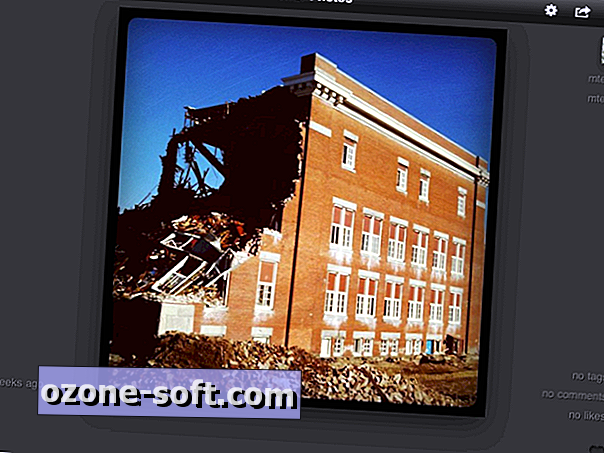
Ved at trykke på folks ikon øverst til højre kan du vælge at se dit feed, dine billeder, dine foretrukne eller populære fotos. Du kan også søge efter tag eller bruger for at finde forskellige sæt fotos. Hvis du finder et mærke eller en bruger, du kan lide, kan du tilføje dem til dine favoritter, men du skal først tilbage fra søge skærmen. Tryk på knappen Fototsæt eller Tilbage i højre kolonne, og tryk derefter på linket Tilføj til favoritsæt nedenfor, hvilket tag eller den bruger du ser på. En nemmere måde at tilføje til dine favoritter på er dog at trykke på navnet på tag eller bruger øverst på skærmen. Du kan tilføje det tag eller den bruger du ser på den lille menu, der vises, og du kan også opdatere siden. Du kan også følge en bruger ved at trykke på hans eller hendes navn / miniaturebillede og derefter trykke på knappen Følg.
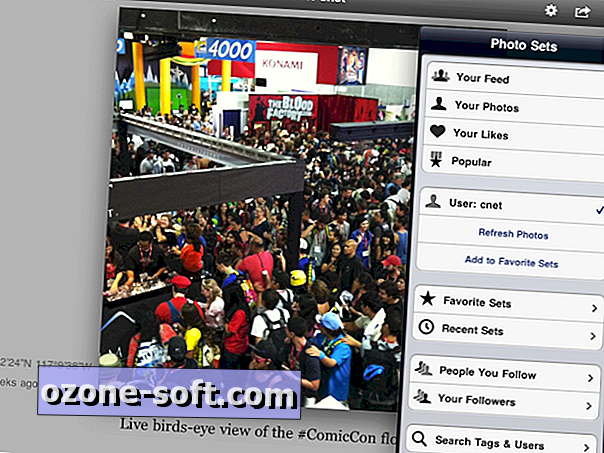
Endelig lader pilikonet i øverste højre hjørne dig sende et foto (lavet i Instagallery-appen) og dele på Facebook eller Twitter. Du kan også vise visningen i Instagram-appen eller Safari eller kopiere den til iPad's udklipsholder. Jeg ved ikke, hvorfor du vil se i Instagram-appen på iPad, som giver dig mulighed for at se en lille, iPhone-størrelse version af billedet eller en kornet 2x-version.













Efterlad Din Kommentar